AIサマリー
手間をかけずに WordPress のカスタムユーザー登録フォームを作成したいですか?そんなあなたにぴったりです。
会員制サイトを構築したり、投稿者を管理したり、ユーザーにスムーズなサインアップを体験させたいかもしれません。そのような場合は、カスタム登録フォームがおすすめです。私は多くの WordPress ユーザーのために、見栄えだけでなく必要な機能を備えたユーザーフレンドリーなフォームの作成をお手伝いしています。
その方法もお見せしよう!
この記事では、WordPressでユーザー登録フォームを作成する最も簡単な方法をご紹介します。たった数クリックで、あなたのサイトに新規ユーザーが登録できるようになります。
WordPressでユーザー登録を行い、ユーザー管理を簡素化する準備はできましたか?その方法をご紹介します。
- 1.WPFormsプラグインをインストールする
- 2.ユーザー登録アドオンを有効にする
- 3.WordPressユーザー登録フォームの作成
- 4.ユーザー登録フォームのフィールドをカスタマイズする
- 5.WordPressユーザー登録フォームの設定
- 6.ユーザー登録フォームをサイトに追加する
- 7.登録ページをウェブサイトのメニューに追加する
WordPressユーザー登録フォームの作り方
WordPressのユーザー登録フォームの作成はWPFormsを使えばとても簡単です。以下の手順で始めましょう:
1.WPFormsプラグインをインストールする
WPFormsはWordPressのサインアップフォームを素早く簡単に作成できる最高のコンタクトフォームビルダーです。無料版ではシンプルなコンタクトフォームを作成することができますが、WPForms Proにはプレミアムアドオンが付属しており、ユーザー登録などのより複雑な機能を使用することができます。
WPFormsを使えば、HTMLやPHP、CSSの知識がなくてもWordPressの登録フォームを作ることができます。ドラッグアンドドロップで誰でも簡単にフォームを作成することができます。

まずはWPFormsプラグインをインストールして有効化しましょう。このフォームプラグインをインストールするのは初心者にとってとても簡単です。
WPForms Proプランを 必ず購入してください。登録フォームの作成に使用するUser Registrationアドオンが含まれています。
2.ユーザー登録アドオンを有効にする
あなたのサイトにWPFormsをインストールしたら、次のステップはユーザー登録アドオンをインストールして有効化することです。このアドオンを入手するには、WordPressの管理画面からWPForms " Addonsに アクセスしてください。
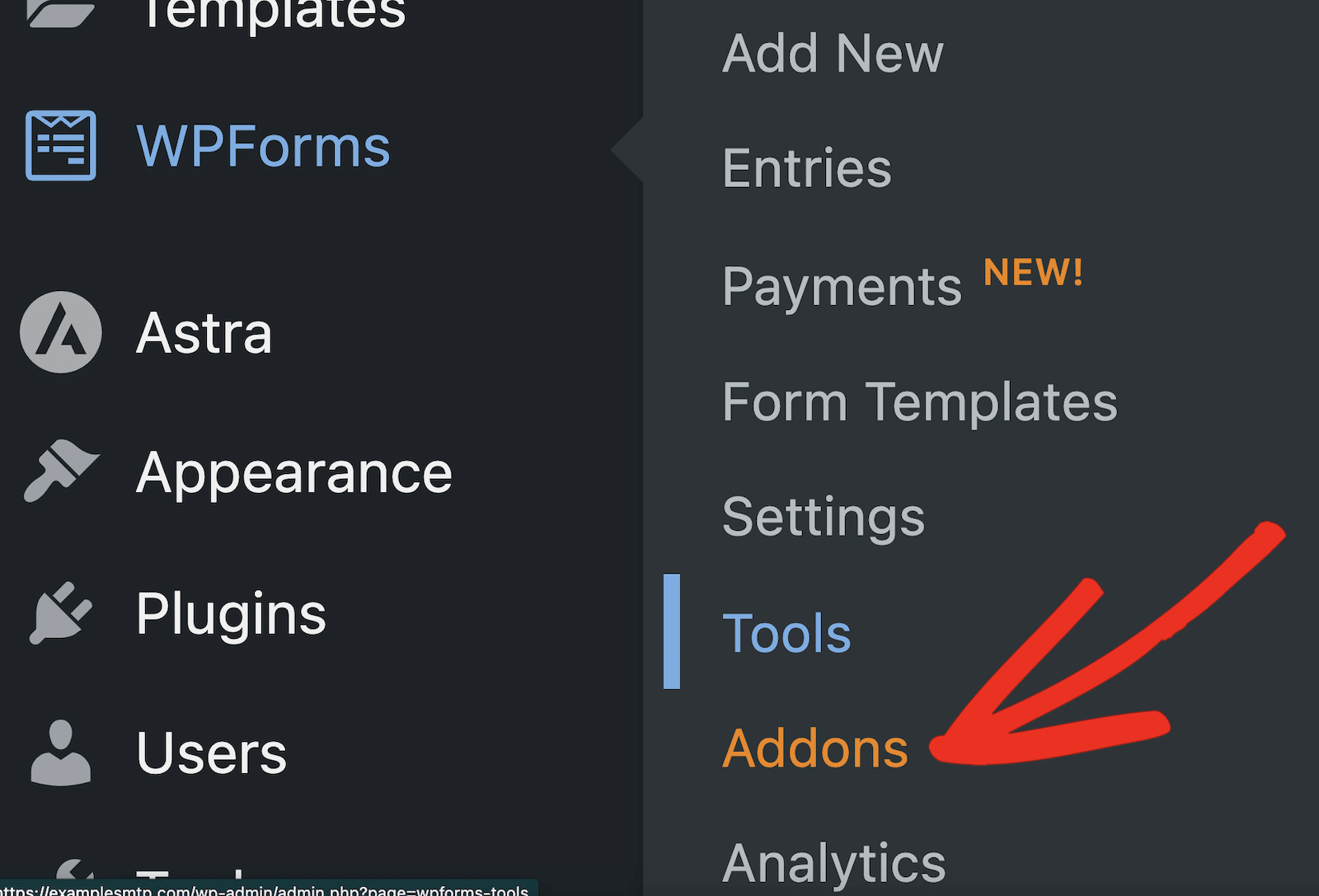
WPFormsアドオンページが開きます。アドオンのリストをスクロールするか、検索フィールドに "user registration "と入力してUser Registrationアドオンを見つけてください。アドオンのインストールを クリックしてインストールを開始します。
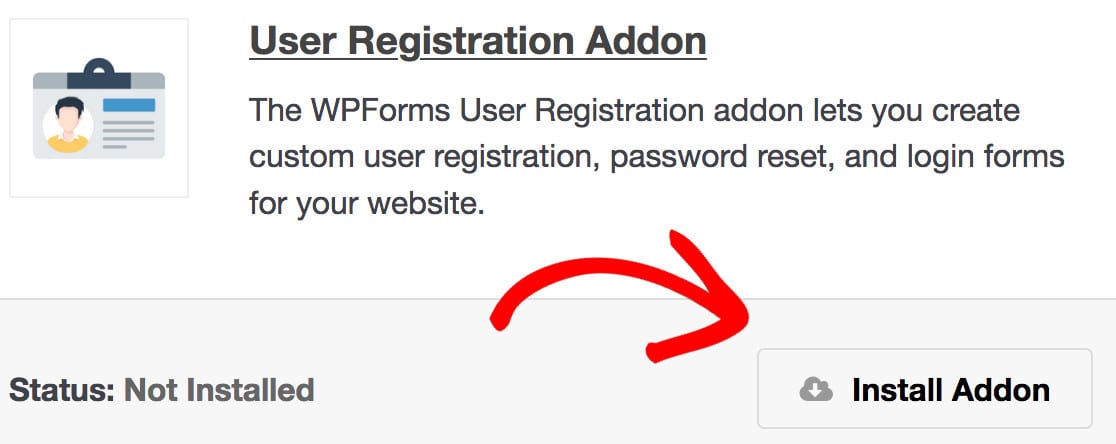
ユーザー登録アドオンのステータスがアクティブに なりました。よくやった!これで User Registration アドオンの準備が整ったので、WPForms を使って WordPress のユーザー登録フォームを作り始めることができます。
3.WordPressユーザー登録フォームの作成
新規登録フォームを作成するには、WPForms" Add New をクリック します。 フォームの設定画面が表示されますので、フォームの名前やテンプレートを選択してください。
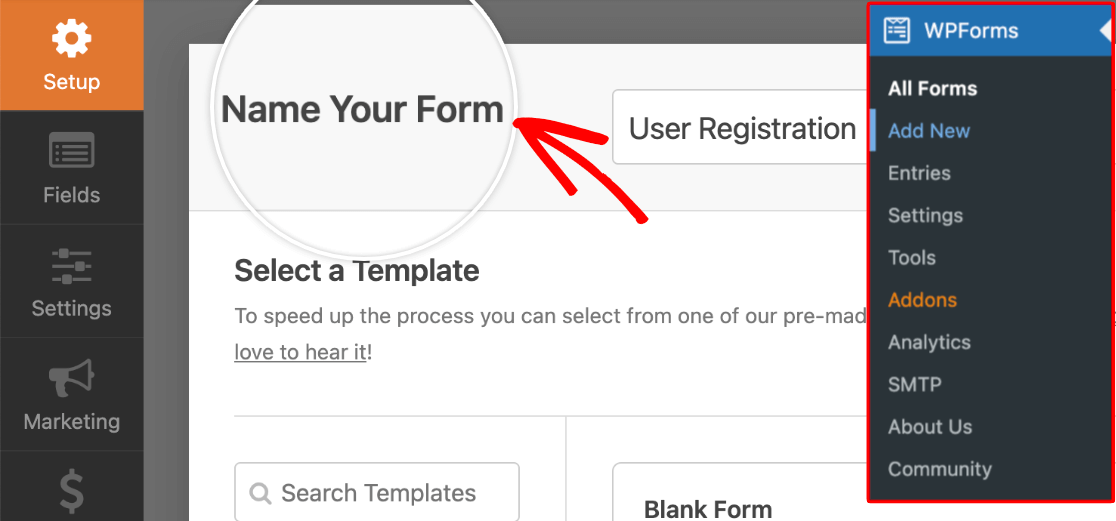
もっと手早く行いたい場合は、テンプレートからユーザー登録フォームを作成することもできます。しかし、この例ではWordPressの登録フォームをゼロから作成します。フォームを作る練習にもなります。
次に、「白紙フォームの作成」をクリックします。
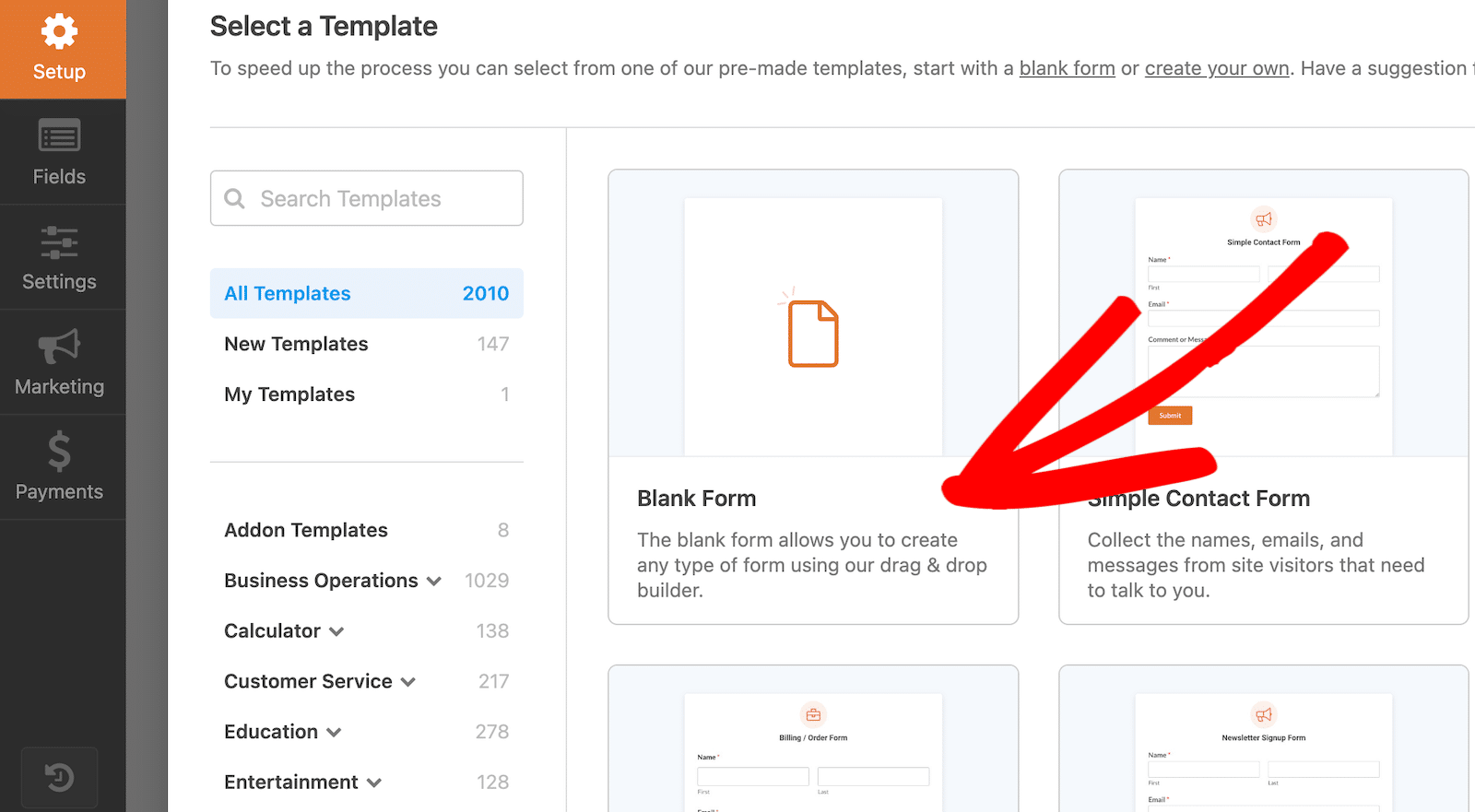
フォームビルダーの画面が表示されます。この時点では、ブランクフォームオプションを使って新しいフォームを作成することにしたので、フォームは空になっています。
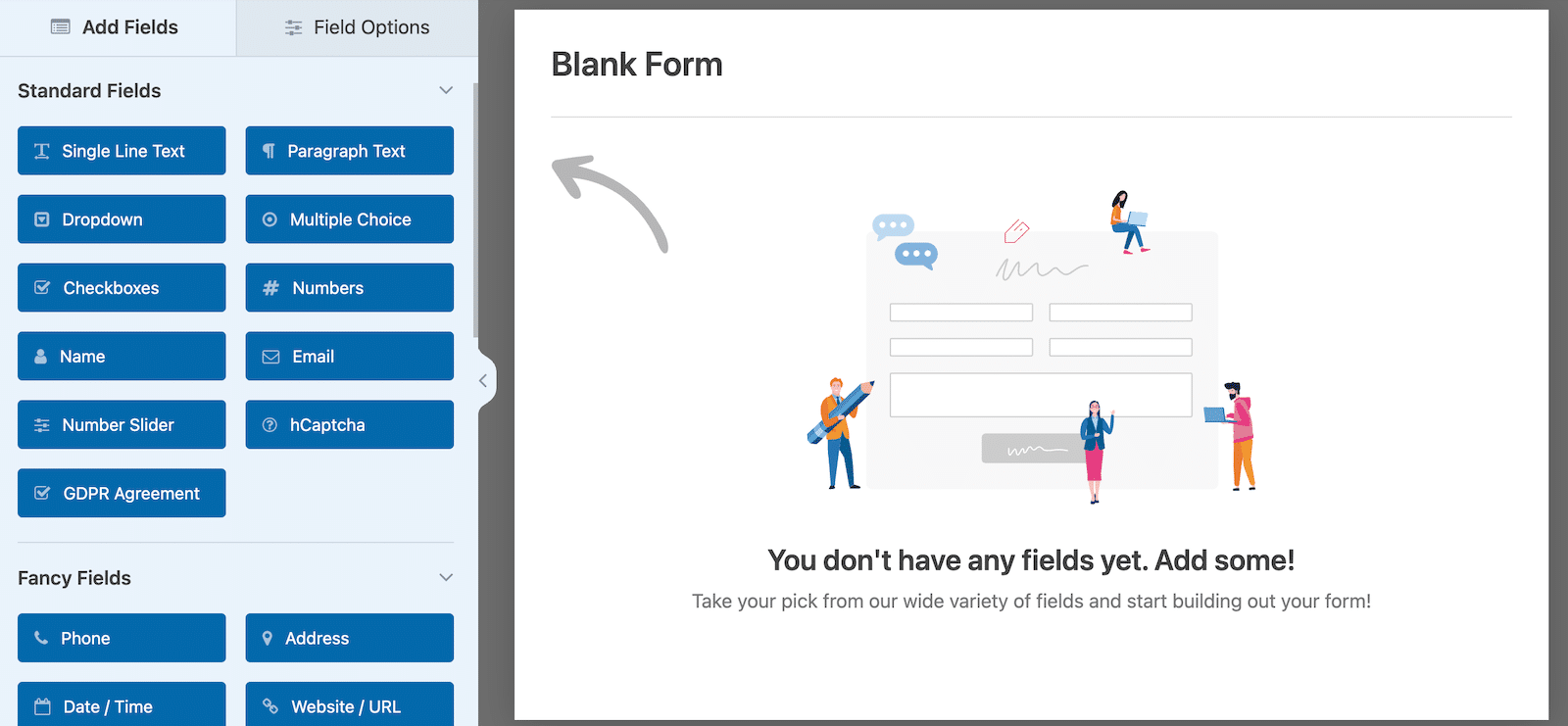
WPFormsは非常にカスタマイズしやすく、必要に応じて追加できるカスタムフィールドがたくさんあります。次のステップでは、その様々な登録機能を利用してみましょう。
4.ユーザー登録フォームのフィールドをカスタマイズする
ユーザー情報を収集するために最も重要なフィールドだけを追加して、本当にシンプルな登録フォームを作成します。これは、ユーザーにとって登録プロセスを短く、簡単にするためです。
長いフォームはユーザーに放棄される可能性が高くなりますが、WPFormsのForm Abandonmentアドオンを使えばリードを獲得することができます。
それでは、簡単なドラッグ&ドロップのフォームビルダーを使ってフィールドを追加してみましょう。左側のペインからフィールドを選択し、右側のフォームにドラッグ&ドロップするだけです。
必要なフィールドがすべて追加されるまで、このプロセスを繰り返します。私たちのフォームでは、以下のフィールドを追加しました:
- 名称
- 電子メール
- 一行テキスト(ユーザー名入力用)
- パスワード
フォームフィールドのオプションは簡単にカスタマイズできます。例えば、Single Line Textフィールドの名前をUsernameに 変更し、 最大文字数制限を設定し、ユーザー名の許容文字をコントロールする入力マスクを追加しました。
フィールドをカスタマイズするには、フィールドをクリックしてフィールド・オプションを開きます。Field Optionsの Generalタブで、フィールドのラベルを変更し、説明を追加し、フィールドを必須にするかどうかを選択することができます。
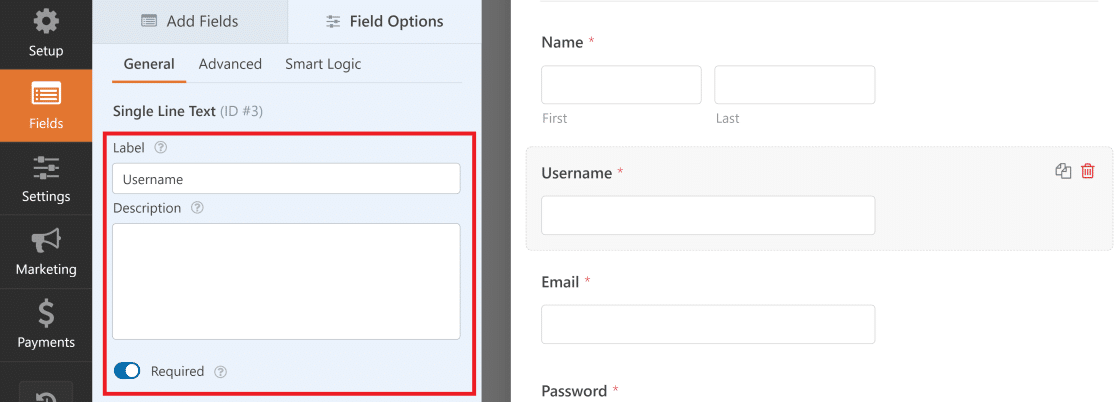
通常、ユーザー名には英数字のみを使用し、特殊文字は使用しません。Usernameフィールドが英数字のみを受け付けるように、この要件を強制することができます。
これを行うには、Username フィールドのField Optionsの 下にあるAdvancedタブをクリックします。次に、スクロールダウンして、入力マスクオプションを見つけます。
WPFormsは数式を使って入力マスクルールを作成します。この例では、数字、大文字、小文字、文字長4~15を受け付けるUsernameフィールドを作成したいと考えました。
これらのワードプレスのユーザー名ルールを定義するために、カスタム入力マスクの式は次のようになる: ****[*{0,11}]
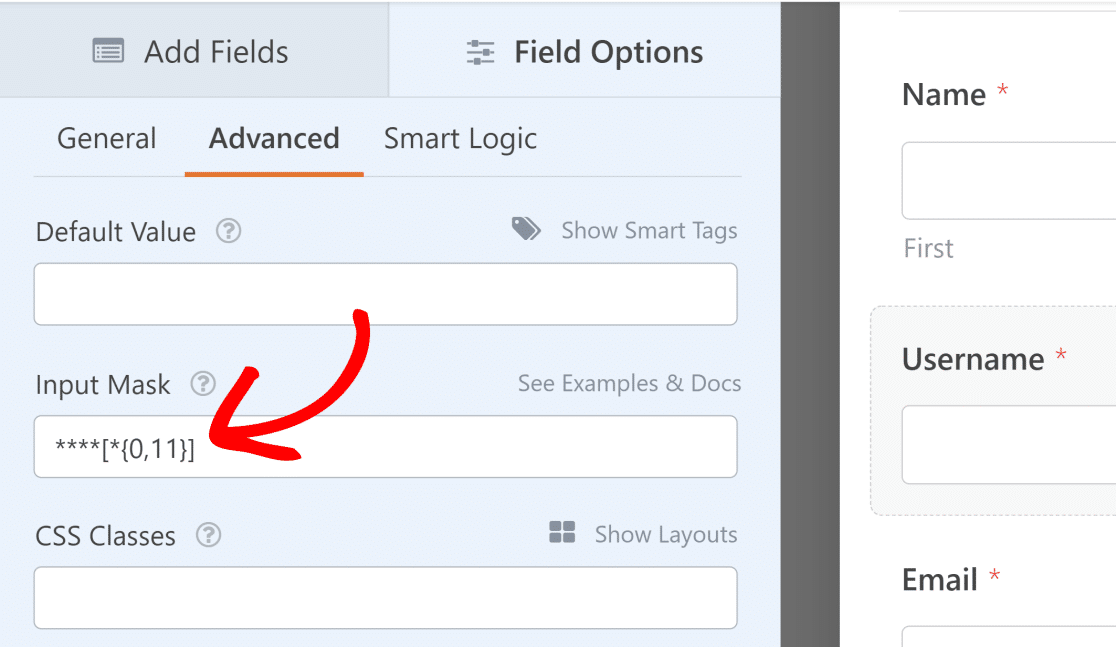
入力マスクの詳細については、WPFormsでのカスタム入力マスクの使用に関するドキュメントガイドを参照してください。カスタム入力マスクを使用して、独自のWordPressユーザー名ルールを設定することができます。
同様に、フィールドオプションの パスワードフィールドをカスタマイズして、パスワード確認オプションとパスワード強度 オプションを有効にしました。
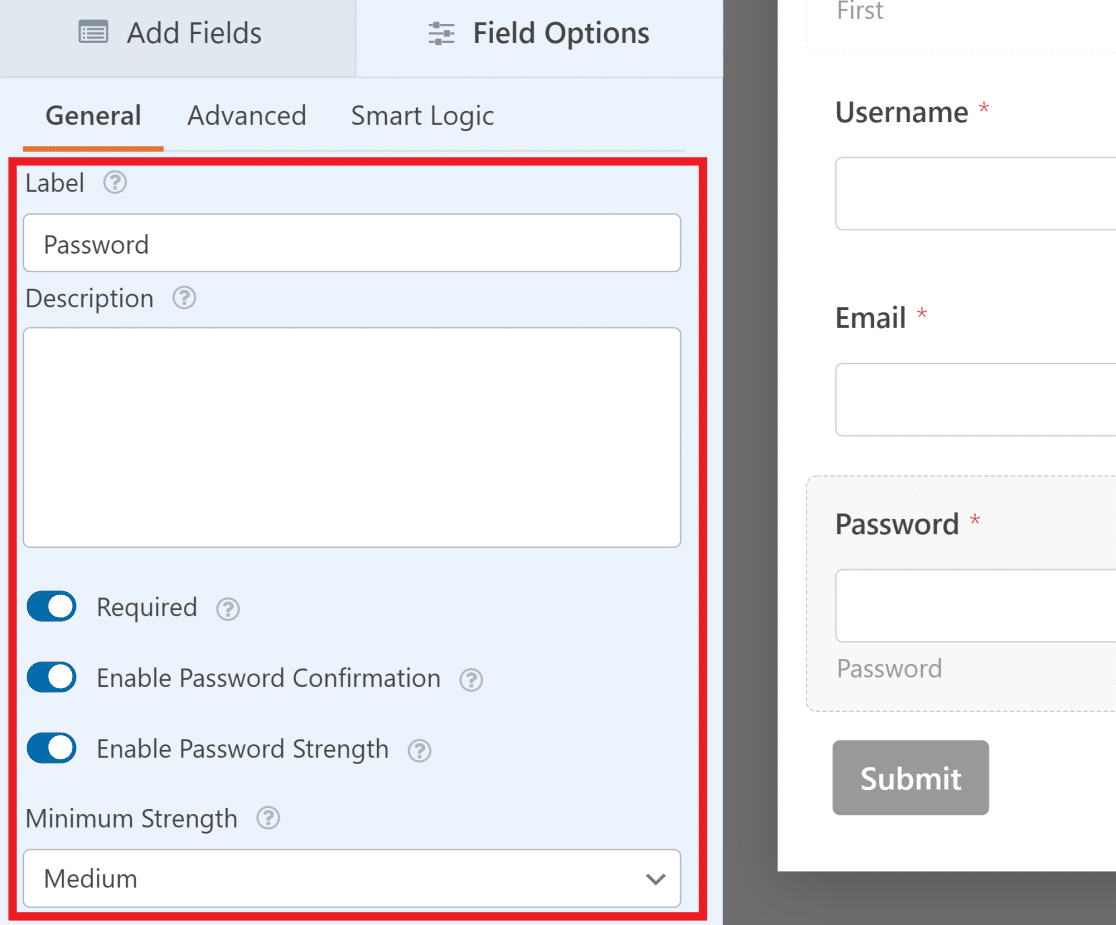
これらのオプションは、ユーザーが強力な認証情報でサインアップしていることを確認し、ハッキングのリスクを防止したい場合に非常に便利です。インタラクティブなパスワード強度メーターも、ユーザーエクスペリエンスの向上に役立ちます。
WPFormsはまた、ブルートフォース攻撃やスパムボットを防ぐためにアンチスパムのテクニックを使用することにより、セキュリティの追加のレイヤーを追加します。WPFormsとGoogle reCAPTCHAを連携させることもできます。
また、フォームの一番下にある送信ボタンのラベルを変更し、代わりに登録と表示されるようにするとよいでしょう。
これを行うには、左側のメニューから「設定」ボタンをクリックし、「全般」をクリックします。ここから、「 送信ボタンテキスト」フィールドのテキストを編集します。
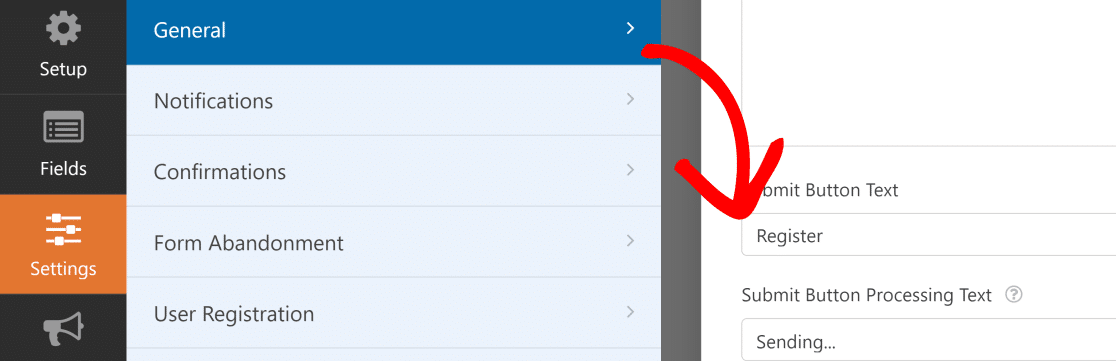
フォームのカスタマイズが終わったら、「保存」をクリックします。
5.WordPressユーザー登録フォームの設定
このステップでは、フォームフィールドをWordPressのユーザープロファイルにマッピングし、新規ユーザーにユーザーロールを割り当てます。まず、設定" ユーザー 登録をクリックしてください。
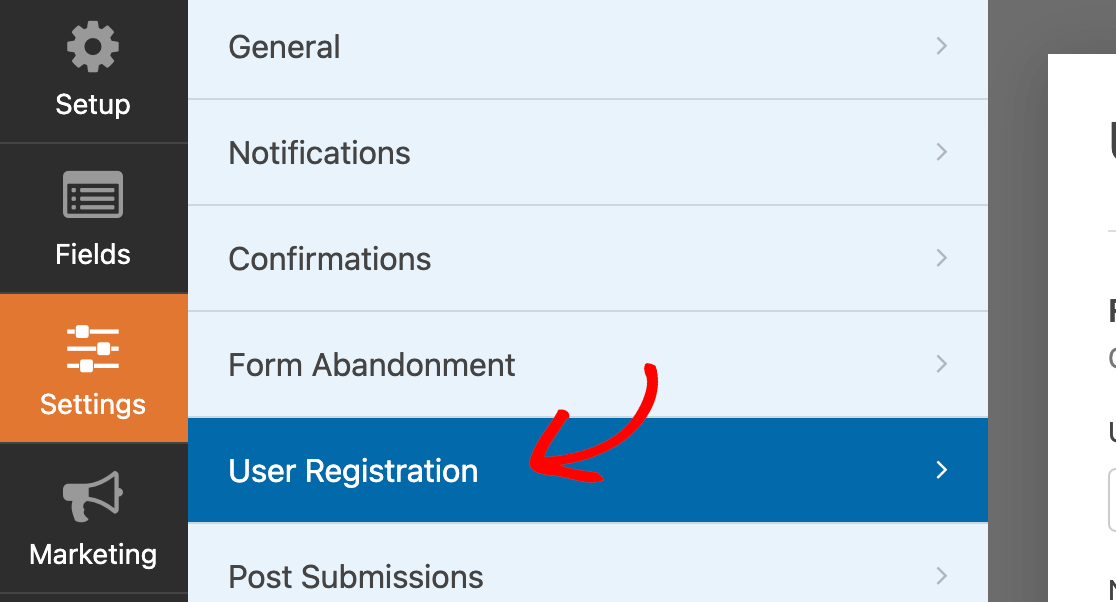
ここで、「ユーザー登録を有効にする」の隣にあるボタンをクリックして、ユーザー登録を有効にしてください。
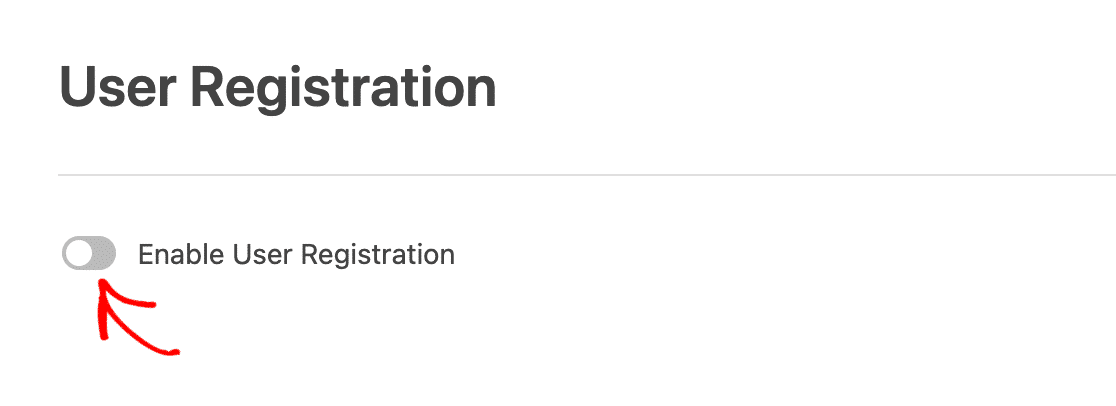
このページでは以下のことができる:
- 各フォーム・フィールドのマッピング
- デフォルトのユーザーロールを選択する
- 通知を有効にする
- どの確認ページにユーザーをリダイレクトするかを選択する
- 既存ユーザーのプロフィール更新を有効にする
フィールドマッピングでは、ドロップダウンを使用して、ユーザープロファイルフィールドに対応するフィールドをフォームから選択するだけです。
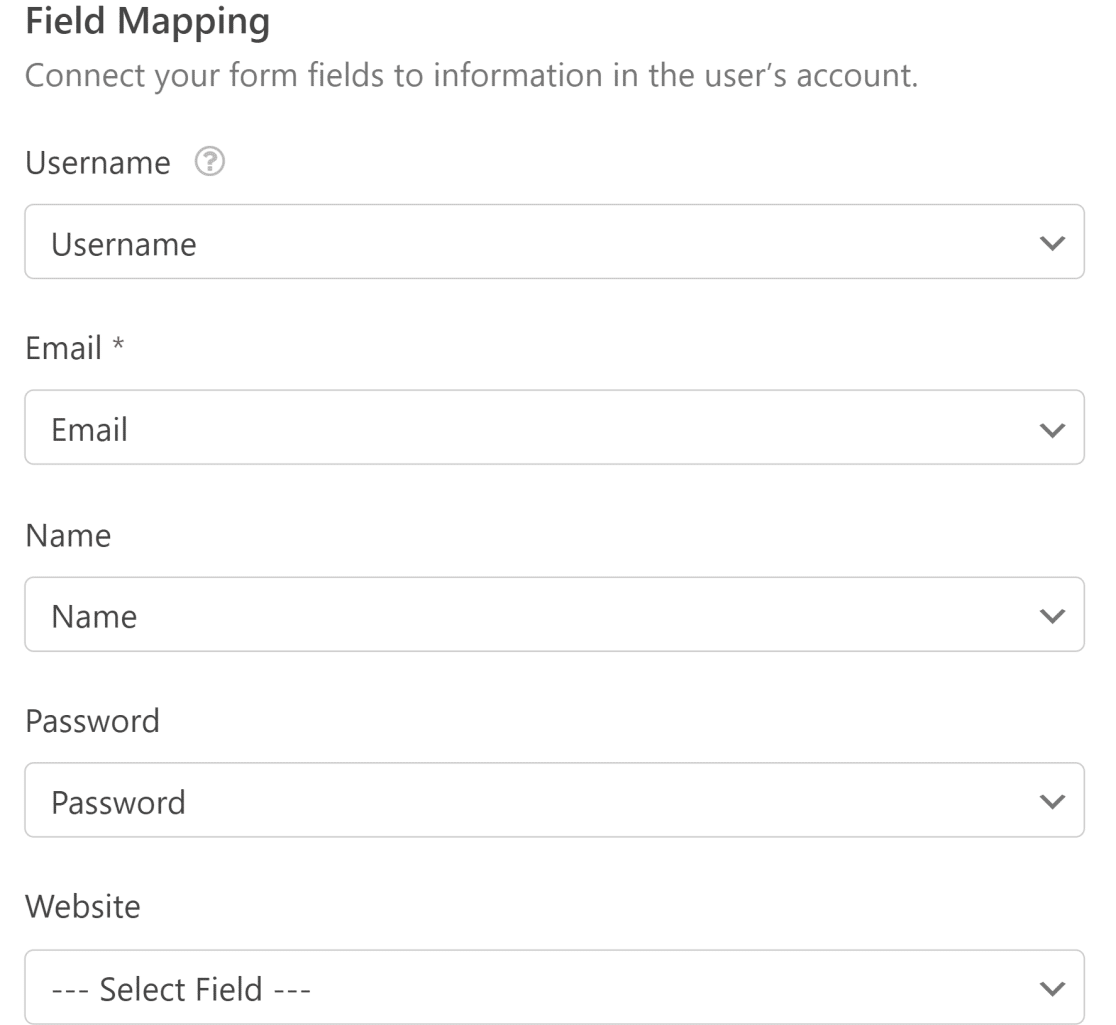
ユーザーロールセクションまで スクロールダウンして、WordPressサイトの定義済みユーザーロールのいずれかを新規ユーザーに割り当てます。
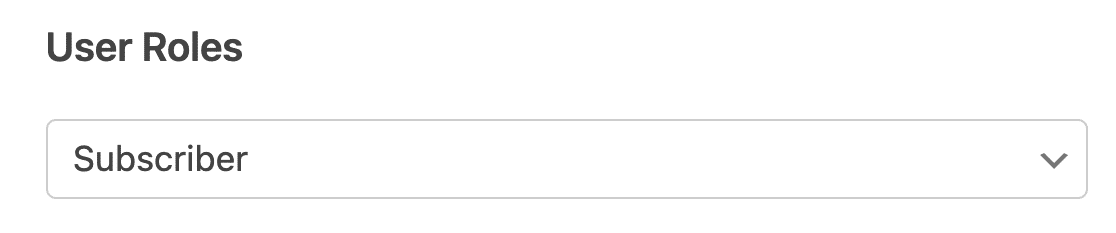
デフォルトでは、すべての新規登録者に単一のロールを割り当てます。しかし、より柔軟性が必要な場合は、別のフィールドからの入力に基づいて条件付きでユーザのロールを割り当てる方法を学ぶことができます。
次のステップでは、ユーザーのアクティベーション方法を設定する。
5.1.ユーザー起動方法の選択
User Rolesセクションから下にスクロールすると、 User Activation & Loginsセクションがあります。スパム登録の防止やユーザーアクティベーションを管理したい場合は、「ユーザーアクティベーションを有効にする」ボタンをオンにすることをお勧めします。
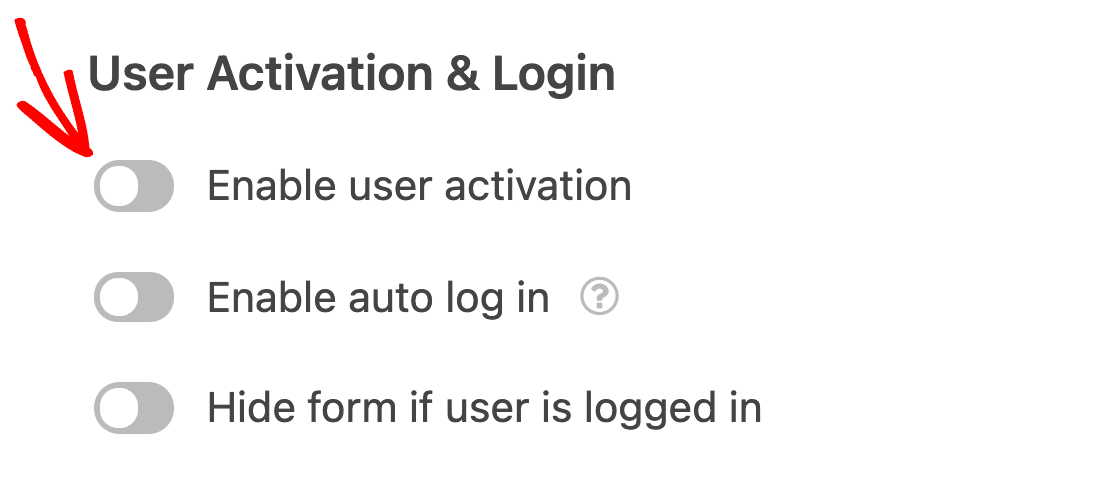
WPFormsは2つのユーザ起動方法を提供します:
- ユーザーEメール
- マニュアル承認
毎日たくさんの人があなたのサイトに登録する場合は、 ユーザーEメール方式が便利です。
さらに、スパム登録の防止にも役立ち、すべての新規ユーザーには、提供されたEメールアドレスに送信される特別なリンクを使用して登録を完了する必要があります。
電子メールの件名、メッセージをカスタマイズし、ユーザーが電子メール内のアクティベーションURLをクリックしたときに表示する ユーザーアクティベーション確認ページを選択できます。
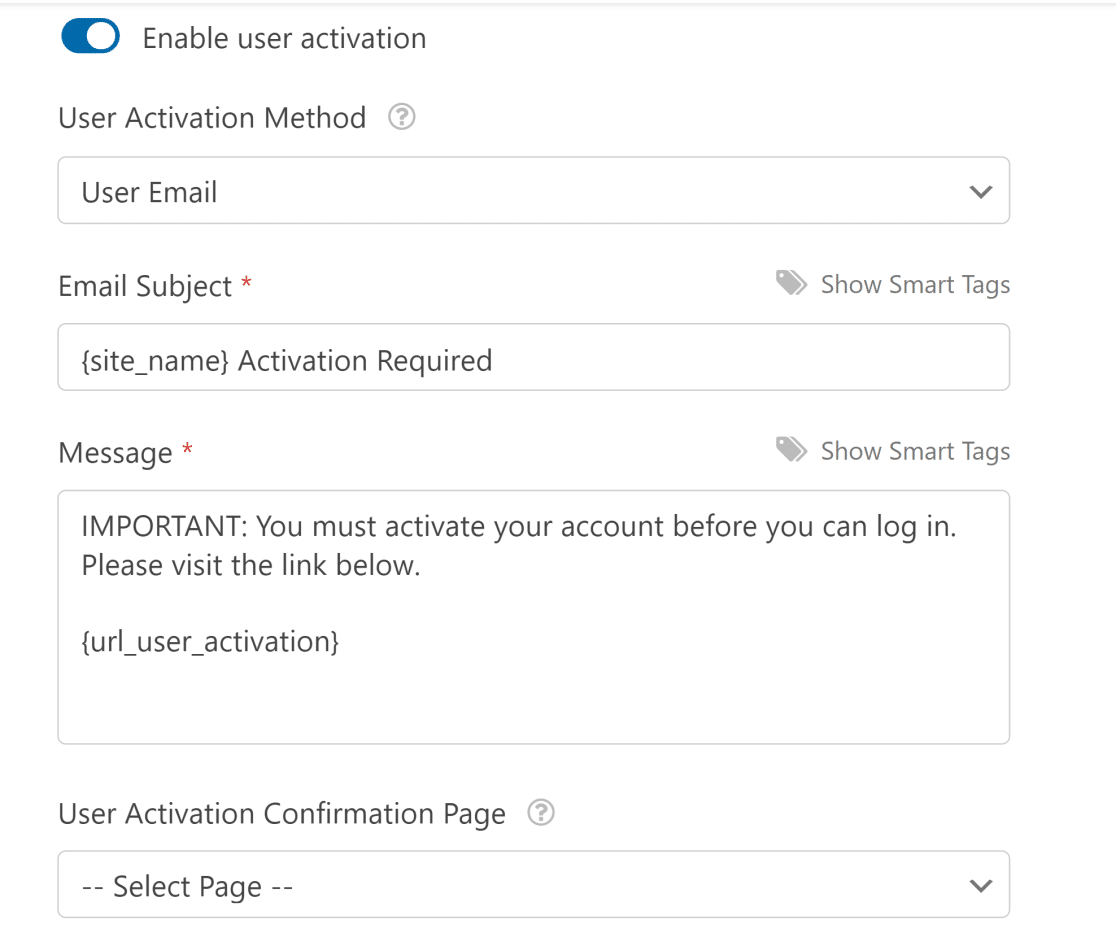
手動承認方法を選択した場合、サイト管理者は登録を確認するためにバックエンドで各ユーザーを承認する必要があります。これは時間のかかることです。
ユーザー登録の設定が完了したら、「保存」をクリックして変更を保存します。
5.2.新規ユーザー登録設定の変更
上のセクションの設定からさらに下にスクロールすると、「Eメール通知」のセクションが見つかるはずです。
これにより、新規ユーザー登録の通知を変更することができます。利用可能なオプションは以下の通りです:
- 新規ユーザー登録時に管理者にメールを送信する。
- サインアップ時に入力したアカウント情報をユーザーにメールで送信します。
- アカウントが有効化されたら、ユーザーに電子メールを送信します。
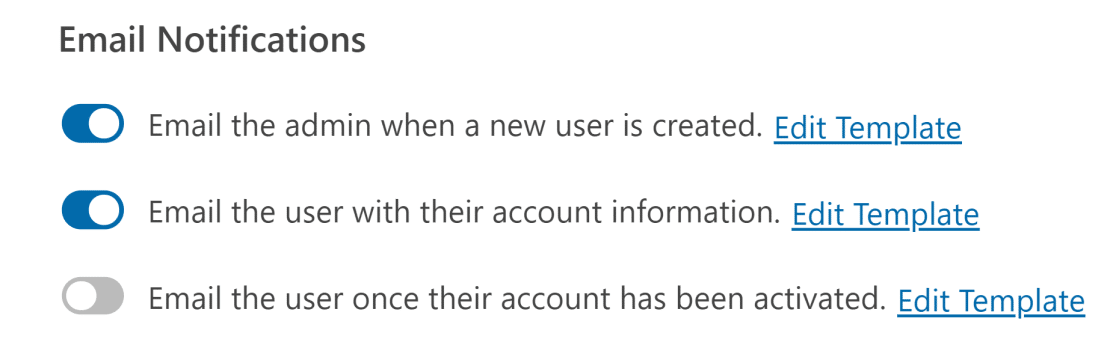
これらのメールのヘッダーや内容を編集したい場合は、各通知タイプの横にある「テンプレートの編集」ボタンをクリックするだけです。
メール配信に関する問題については、 WordPressのユーザー登録メールの修正に関するガイドをご覧ください。
5.3.ページ上の登録フォームの確認を編集する
通知メールとは別に、WPFormsはユーザーがフォームを送信したときに確認メッセージを表示します。WPFormsには3つの確認タイプがあります:
- メッセージこれはデフォルトの確認タイプです。ユーザーが登録フォームを完了すると、フォームが処理されたことを知らせるシンプルな確認メッセージが表示されます。顧客の満足度を高めるための素晴らしい成功メッセージはこちらをご覧ください。
- ページを表示。この確認タイプでは、ユーザーをサイト上の特定のウェブページに誘導し、登録のお礼を伝えます。このステップについては、お客様をサンキューページにリダイレクトするチュートリアルをご覧ください。さらに、顧客ロイヤルティを高める効果的なサンキューページの作成に関する記事もぜひご覧ください。
- URLに移動(リダイレクト)。このオプションは、あなたがアフィリエイトをしているeコマースサイトなど、別のウェブサイトに顧客を送りたい場合に使用します。
設定" 確認 をクリックすると、確認のカスタマイズができます。この例では、デフォルトの確認タイプ(メッセージ)を使用していますが、ユーザーへの指示を含むようにメッセージを編集しています。
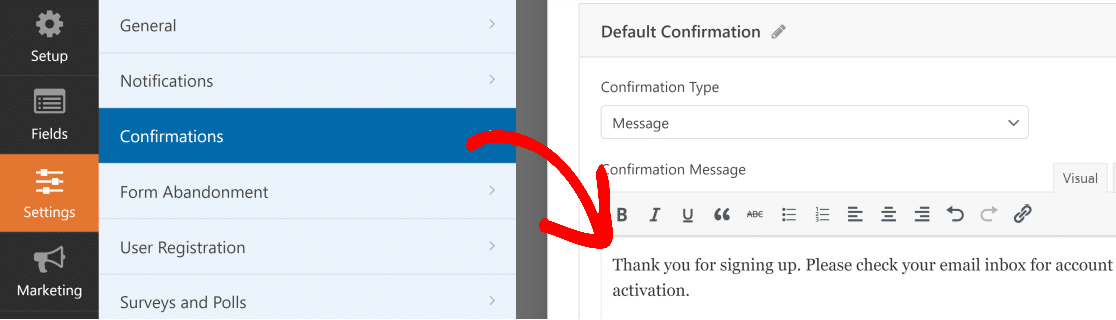
ウェブサイトに登録した後、お礼のメッセージを表示するのではなく、新規ユーザーを新しく作成したWordPressアカウントに自動的にログインさせたい場合は、WordPress登録リダイレクトの設定方法に関するこちらの記事をご覧ください。
変更を保存 するのを忘れないでください。次に、あなたのサイトにフォームを埋め込み、公開します。
5.4.ユーザー登録マーケティングと支払いの設定(オプション)
サイトのユーザー登録フォームをMailchimp、AWeber、Campaign Monitor、MailerLite、GetResponseなどの メールマーケティングアドオンと組み合わせるのはとても簡単です。
これにより、すべての登録ユーザーを自動的にメールマーケティングリストに追加することができます。そこから様々なマーケティングオートメーションシーケンスに追加することもできます。
例えば、登録時にニュースレターに登録できるチェックボックスフィールドを追加することができます。
WPFormのマーケティング統合機能を使えば、新規登録者を自動的にメーリングリストに送ることができます。さらに、WPFormを使って支払いオプション付きのWordPress登録フォームを作成することもできます。
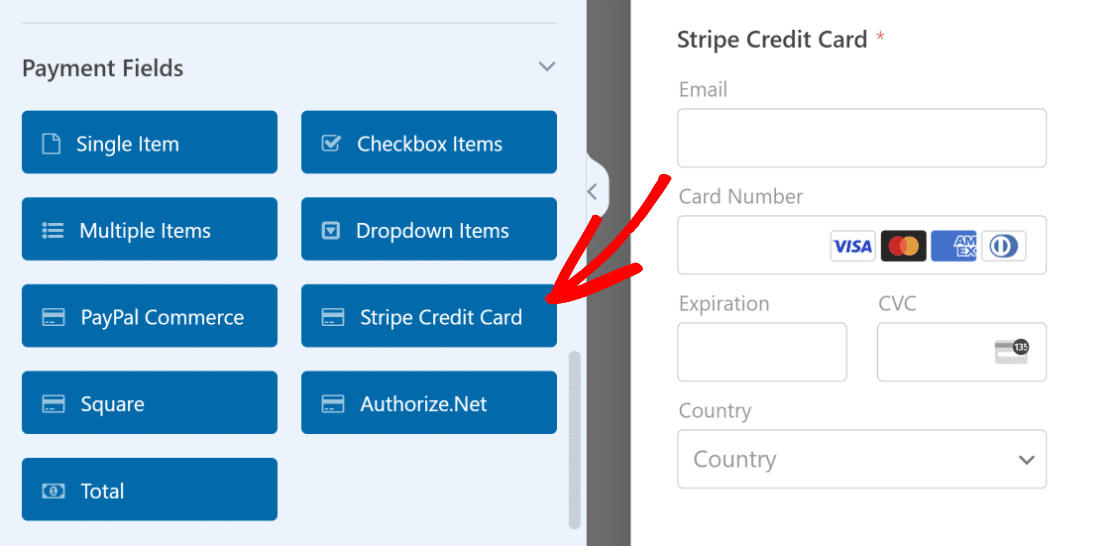
Stripeの統合はすべてのライセンスレベル(WPFormsの無料版を含む)で利用可能で、クレジットカード、Google Pay、Apple Pay、その他の一般的な方法からの支払いを収集するのに最適です。
Proプランでは、PayPal、Square、 Authorize.net(Eliteプランのみ)のような他の支払い統合を使用して支払いを受け付けるようにユーザー登録フォームを設定することもできます。
5.5 プロファイルの更新を許可する
フォームビルダーで、設定 " ユーザー登録と進み、既存ユーザーにこのフォームからプロフィールを更新させるオプションをオンにします。
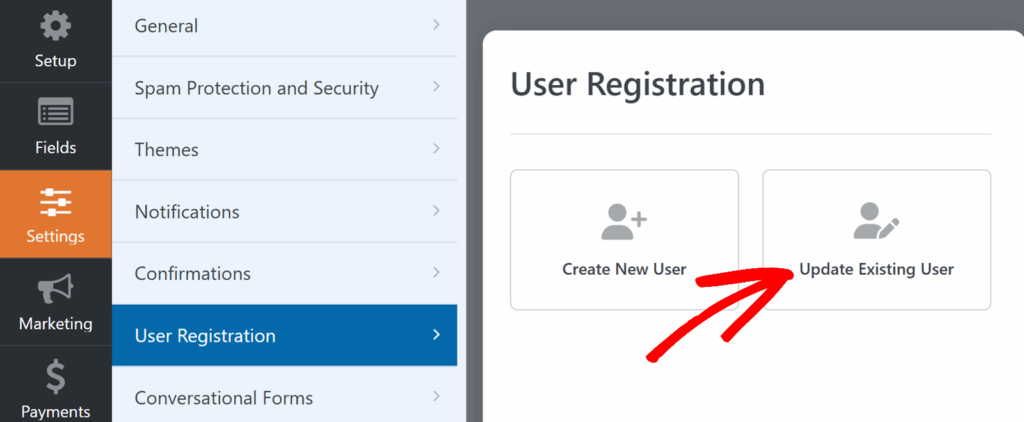
次に、ユーザーに変更を許可したいフィールド(名前、Eメール、パスワード、カスタムメタなど)のみをマップする。
セキュリティのため、このフォームはログインユーザーに限定し、編集すべきフィールドのみを表示することをお勧めします。
プロのアドバイスフォームの上に "プロフィールの詳細を更新してください。"のような短いメモを追加する。
6.ユーザー登録フォームをサイトに追加する
WordPressユーザーフォームのユーザー登録とログインフォームを作成したら、WordPressウェブサイトに追加する必要があります。
WPFormsのフォームを埋め込むには3つの方法があります。最も簡単なのはWPForms埋め込みツールです。
フォームビルダー画面の右上にある埋め込みボタンをクリックします。

新規ページの作成」を選択します。

新しいページに名前を付け、「 Let's Go」をクリックします。
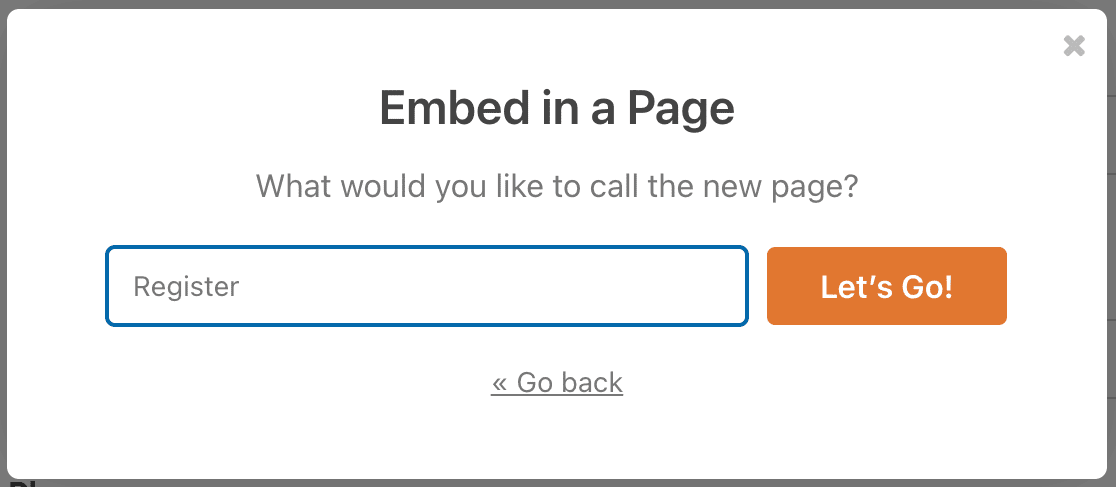
WPFormsは新しい登録フォームを埋め込んだWordPressエディタに移動します。
準備ができたら公開をクリックします。WPFormsを使えば、これだけでWordPressサイトに登録ページを追加することができます。
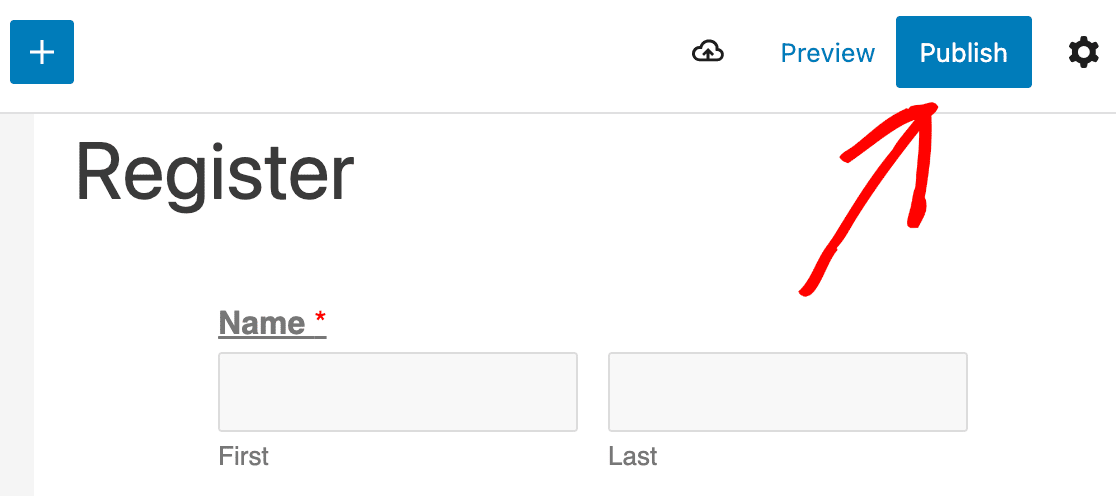
デフォルトのWordPress登録URLを新しいカスタムログインページにリダイレクトしたいかもしれません。
WordPressのデフォルトのログインページは地味すぎるし、あなたのサイトのWordPressテーマとマッチしていないので、WordPressの標準ログインページを使うのは場違いだと感じるかもしれない。
詳しくはWordPressでログインと登録のリダイレクトを追加する方法の記事をご覧ください。登録フォームをサイトのサイドバーウィジェットに埋め込むこともできます。
これで、ユーザーはカスタム登録フォームを使ってサイトに登録することができます。登録が完了したら、各ユーザーのデフォルトのWordPressプロフィールページから役割やその他の設定を変更することができます。
7.登録ページをウェブサイトのメニューに追加する
新しいユーザー登録フォームを公開したら、すぐに使えるようになります。しかし、訪問者が登録したい場合、それを見つけることができなければなりません。
登録ページをアクセスしやすくする最も簡単な方法は、WordPressサイトのメインメニューに追加することです。
これは、外観 " メニューに行き、左側にリストされたオプションから新しい登録ページを選択することで可能です。
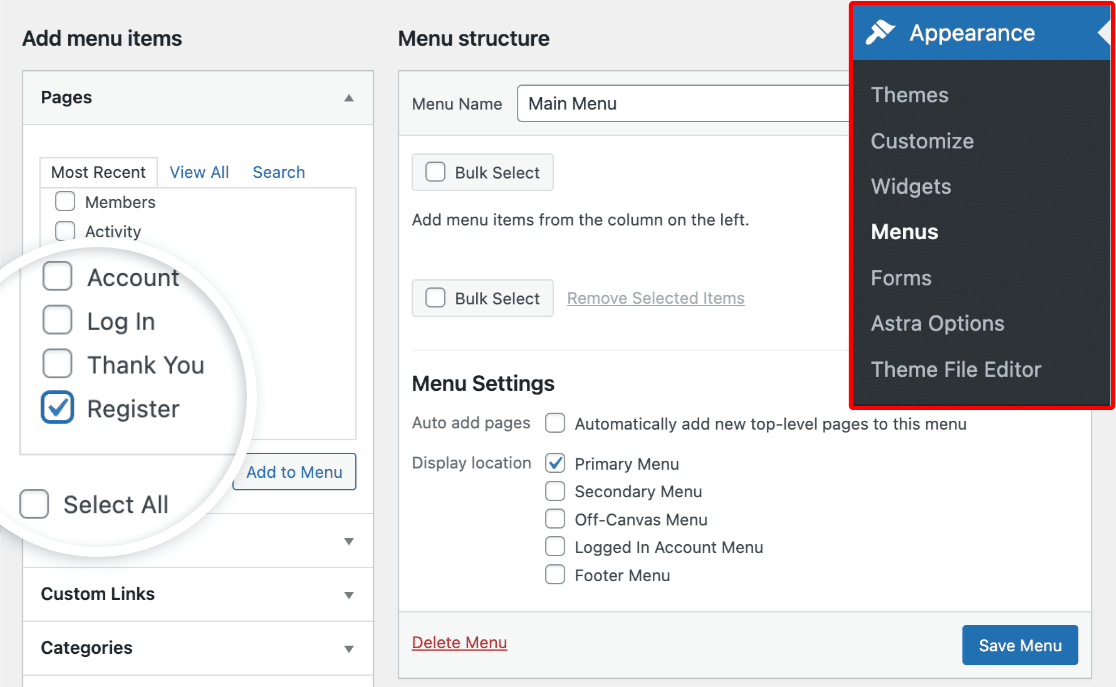
お使いのWordPressテーマによっては、サイトのメニューから古い登録ページを削除する必要があるかもしれません。また、プロフィールの更新を提供している場合は、「プロフィールの編集」ページに別のメニューリンクを追加することもできます。変更を保存することを忘れないでください!
このチュートリアルでヘルプが必要な場合は、WordPressメニューチュートリアルをチェックすることをお勧めします。
以上です!これで、あなたのサイトに新規ユーザーを簡単に登録できる WordPress 登録フォームの作り方がわかりました。
WordPressのユーザー登録に関するFAQ
WordPressのユーザー登録は、読者の間で人気のあるトピックです。ここでは、それに関するよくある質問にお答えします。
なぜWordPressにユーザー登録フォームを作るのか?
新規ユーザーを受け入れるためにウェブサイトにユーザー登録フォームを作成することには様々な利点があります:
- 組織化 - 訪問者にWordPressのアカウントを作成させ、サイト上でユーザー・プロフィールを作成させると、自動的にアカウントを追加するために必要な、訪問者の重要な詳細情報がすべて記録されます。
- セキュリティー - 新規ユーザーにアクティベーションの必要なフォームの提出を求めることで、WordPressサイトのセキュリティーを保ち、ユーザー登録スパムを防ぐことができます。
- パーミッション - 登録したWordPressの役割(著者、投稿者、購読者など)に基づいて、サイト上で異なるユーザーが持つアクセスレベルを制御することができます。WooCommerceストアの場合、オンラインショップで購入する前にユーザー登録を要求することもできます。
- 会員制サイト- 市場で最も優れたWordPressの会員制プラグインを使用して会員制サイトを作成し、登録フォームを使用して会員登録を要求することができます。
- 使いやすさ- ユーザーがサイトに登録し、WordPressのユーザーログインからログインすると、ユーザーはWordPressのダッシュボード内で自分のユーザーアカウントページを表示し、プロフィールを編集することができます。
WordPressでユーザー登録はできますか?
WordPressではユーザー登録が可能です。この機能により、訪問者はあなたのサイトのメンバーとなり、記事を書いたり、コメントを残したり、適切なパーミッションが与えられればサイトの管理者として貢献することができます。
この機能を有効にするには、WordPressのダッシュボードから「設定」、「一般」の順に移動し、「誰でも登録できる」の横にあるチェックボックスをオンにするだけです。ユーザーにどのような活動をさせたいかによって、購読者から管理者まで、デフォルトのユーザーロールを割り当てることができます。
WordPressの新規ユーザー登録とは?
WordPressの新規ユーザー登録とは、WordPressサイトへの訪問者がメンバーになるためにサインアップするプロセスを指します。登録すると、ユーザー名とパスワードが与えられ、それを使ってサイトにログインすることができます。
このプロセスは、コミュニティを作成したり、ユーザーの役割に応じて、制限されたコンテンツへのアクセス、コメントの投稿、またはサイトコンテンツの管理をユーザーに許可する場合に特に便利です。ユーザーエクスペリエンスを効果的にパーソナライズし、ユーザーの権限を管理する方法です。
WordPressでユーザー登録を作成するには?
ユーザーがあなたのウェブサイトに入り、メンバーになりたいと思うような体験を作るには、WPForms Proのようなプラグインとユーザー登録アドオンの使用を検討してください。
これにより、カスタム登録フォームの作成、ユーザー通知メールの送信、さらにはユーザー投稿の条件ロジックの設定が可能になります。
WPForms Proをインストールし、ユーザー登録アドオンを有効化すると、ドラッグ&ドロップで簡単にパーソナライズされた登録フォームを作成できます。
ユーザーはWordPressのプロフィールをフォームで更新できますか?
はい。ユーザー登録アドオンを使用すると、プロフィールの更新を有効にして、ログインしたユーザーがアカウントの詳細を変更するためにフォームを送信できるようにすることができます。
設定 " ユーザー登録 でこれをオンにし、許可したいフィールドをマッピングして、会員専用ページにフォームを埋め込みます。
次に、プレゼントを成功させる
あなたのサイトに新しい登録ユーザーが増えた今、インスタグラムのプレゼント企画を実施してフォロワーをさらに増やすのは良いアイデアかもしれません。インスタグラムのプレゼントキャンペーンを 成功させるためのヒントを ご覧ください。
フォームを作る準備はできましたか?最も簡単なWordPressフォームビルダープラグインで今すぐ始めましょう。WPForms Proにはたくさんの無料テンプレートが含まれており、14日間の返金保証がついています。
この記事がお役に立ちましたら、Facebookや TwitterでWordPressの無料チュートリアルやガイドをフォローしてください。

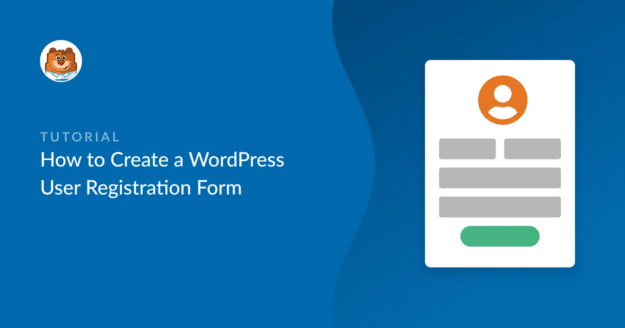


ユーザー登録フォームを作成したいのですが、2つの異なるフォームになります。
そして、フォーム上のスポーツのスペース/ディレクターは、PDF download.isそれは可能ですか?
ユーザー登録アドオンと 署名アドオンは 、Pro以上のライセンスレベルでご利用いただけます。
しかし、提出されたエントリーに対してPDFを自動生成する機能はありません。しかし、それは非常に便利だと思います。機能要望をメモしておきましたので、今後のロードマップを計画する際、レーダーに留めておきます。
その間に、あなたの特定の目標に応じて、いくつかのオプションを検討することができる:
1) フォームの通知メールを設定して、送信されたエントリーの内容をメールで送ることができます。ほとんどのブラウザでは、メールをPDFとして保存することができます(Chromeの例はこちら)。参考までに、通知メールの設定に関するチュートリアルをご覧ください。
2) 各エントリーのPDFを手動で作成することもできます。詳しくはこちらのチュートリアルをご覧ください。
お役に立てれば幸いです。
こんにちは
貴社のソリューションを使用して、各加入者に会員IDを割り当てることは可能ですか?
ありがとう
Hey Adeniyi - User Registrationアドオンは、既存のユーザーを管理または編集するインターフェイスを提供せず、アカウント作成プロセスのみに焦点を当てています。
本格的な会員制/プロフィールソリューションを検討することをお勧めします。具体的には、Ultimate Memberや MemberPressをチェックしてみてください。
このようなプラグインは、あなたのユーザーのためにすべての "ベルとホイッスル "を提供するだけでなく、あなたにとってより強固なメンバーシップ/ユーザー管理ツールを提供することを知っておいてください。
参考になれば幸いだ!
こんにちは
隠しフィールドを使用して、ユーザーを特定の会員グループに割り当てることは可能ですか?
Hey Jules - ユーザー登録アドオンは、既存のユーザーを管理・編集するためのインターフェースを提供せず、アカウント作成プロセスのみに焦点を当てています。
本格的な会員制/プロフィールソリューションを検討することをお勧めします。具体的には、Ultimate Memberや MemberPressをチェックしてみてください。
このようなプラグインは、あなたのユーザーのためにすべての "ベルとホイッスル "を提供するだけでなく、あなたにとってより強固なメンバーシップ/ユーザー管理ツールを提供することを知っておいてください。
参考になれば幸いだ!
こんにちは、
このようなことは可能ですか?
私のストアは一般顧客向けで、4つの異なるユーザーロール価格を設定しています。
だから必要なんだ:
1. 常連客向け - 自動承認による定期登録
2. 4つの異なるユーザー・ロールの場合 - 4つの異なる登録フォーム。
3.常連のお客様には、4つの異なる登録フォームのいずれかを使用して、アカウントを別のユーザー・ロールにアップグレードすることができます。
これら4つの異なる登録フォーム。
セルゲイさん、ご質問にはできるだけ丁寧にお答えし、混乱を避けるため、メールサポートにて回答させていただきます。メールサポートにて回答させていただきます。ありがとうございます。
登録者だけがすべての投稿を編集できるようですが、自分の投稿だけを編集することはできません。会員登録を完了させるにはどうすればよいですか?
アールさん、会員制サイトの作り方については、こちらのガイドをご覧になることをお勧めします。
万が一何か問題が発生した場合は、 サポートチームまで詳細を ご連絡ください。
ありがとう。
ダウンロード可能なPDFで、登録フォームにフィードバックが返せるようにできますか?
こんにちは、アルディ、
この記事をご覧になりましたか?
ルクマン、ご迷惑をおかけして申し訳ありません。ご質問には可能な限り丁寧にお答えし、混乱を避けるようにいたします。
この件に関してさらにお力になれるよう、詳細を お聞かせいただけますか?
ありがとう。
登録フォームを作成しようとしているのですが、予約は1回のみの選択です。
つまり、ユーザー#1がその時間帯を選択した場合、ユーザー#2にとっては、その時間帯はリストから消えるか、利用不可と表示されるはずです。これは可能ですか?
レイ - 現在のところ、あなたがおっしゃるような予約や空き枠をブロックする機能は組み込まれていません。でも、それがあればとても便利だと思います。
機能リクエストはメモしておきましたので、今後のロードマップを計画する際、レーダーに留めておきます。ありがとう。
ハロカク、マウ・タニヤ。ログインフォームを作成してください。そして、ログインするために名前とパスワードを入力してください。それは²データ名とno hpは、ユーザーwordpressのサブスクライバに追加することができますか?申し訳ありません
ユーザー登録アドオンを使って、ユーザー名/メールアドレスとパスワードを使ってログインする登録フォームを作成することができます。しかし、もし電話番号を使ってログインできるようにしたいのであれば、申し訳ありませんが、現在のところプラグインにその機能はありません。
こんにちは、
WPForm Proバージョンを使用しています。
新しいアカウントでユーザーアドレスがユーザー詳細に保存されない問題があります。
実は、3ヶ月前までは完璧に動作していました。
こんにちは、Devisoft - お騒がせしております。お時間がありましたら、サポートまでご連絡ください。
WPFormsのライセンスをお持ちの方は、メールサポートをご利用いただけますので、サポートチケットを送信してください。
それ以外の場合は、WPForms Lite WordPress.orgのサポートフォーラムで限定的な無料サポートを提供しています。
ありがとう🙂。